Cara Menjual Keanggotaan Grup di WordPress untuk Tim Korporat
Diterbitkan: 2022-09-24Apakah Anda ingin menjual keanggotaan grup untuk tim perusahaan?
Biasanya, situs web keanggotaan hanya mengizinkan Anda untuk menjual langganan pengguna tunggal. Tetapi bagaimana jika Anda ingin menjual keanggotaan grup, sehingga bisnis dapat dengan mudah menambahkan anggota tim mereka ke akun yang sama?
Pada artikel ini, kami akan menunjukkan cara mudah menjual keanggotaan grup di WordPress untuk tim korporat.
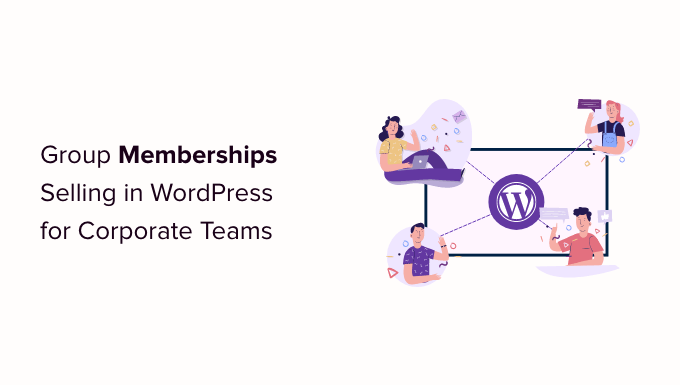
Mengapa Membuat Keanggotaan Grup di WordPress?
Menjual langganan keanggotaan adalah cara populer untuk menghasilkan uang dari blog online dengan WordPress. Namun, bisnis mungkin ingin membeli keanggotaan untuk beberapa orang sekaligus, seperti seluruh tim atau departemen.
Membuat keanggotaan grup di WordPress memudahkan perusahaan untuk membeli lisensi produk Anda secara massal. Ini juga memungkinkan administrator akun untuk dengan mudah menambah atau menghapus lisensi sesuai kebutuhan.
Keanggotaan grup tidak hanya berguna untuk tim perusahaan. Kelompok sukarelawan dan organisasi nirlaba, kelompok gereja, atau bahkan keluarga mungkin merasa lebih mudah untuk membeli keanggotaan kelompok daripada beberapa langganan individu.
Anda juga dapat membuat akun jenis ini untuk membantu guru menyiapkan kelas virtual untuk sekelompok siswa.
Anda bahkan dapat mengizinkan anggota untuk menjual kembali langganan Anda. Misalnya, Anda menjalankan situs keanggotaan dengan rencana makan sehat dan kelas yoga online.
Pelatih pribadi atau pakar kesehatan dan kebugaran dapat membeli keanggotaan perusahaan dari situs Anda dan kemudian menjual akses ke klien mereka sendiri.
Karena itu, mari kita lihat cara menjual keanggotaan grup di situs web WordPress.
Menyiapkan Keanggotaan Grup di WordPress untuk Tim Korporat
Untuk panduan ini, kami akan menggunakan MemberPress. Ini adalah plugin keanggotaan WordPress terbaik di pasar dan memungkinkan Anda untuk dengan mudah menjual langganan online di situs web Anda.
Pertama, Anda perlu menginstal dan mengaktifkan plugin MemberPress. Untuk detail lebih lanjut, lihat panduan langkah demi langkah kami tentang cara menginstal plugin WordPress.
Catatan: Anda memerlukan akun MemberPress Plus atau lebih tinggi untuk menginstal add-on Akun Perusahaan.
Setelah aktivasi, Anda harus mengunjungi halaman MemberPress » Settings » License di area admin WordPress dan masukkan kunci lisensi Anda.

Anda akan menemukan informasi ini di bawah akun Anda di situs web MemberPress. Itu juga ada di email yang Anda dapatkan saat membeli MemberPress.
Setelah memasukkan informasi ini, klik 'Aktifkan Kunci Lisensi'.
Selanjutnya, Anda perlu mengatur setidaknya satu gateway pembayaran sehingga Anda dapat dengan mudah menerima pembayaran kartu kredit untuk keanggotaan grup Anda.
MemberPress Pro mendukung PayPal, Stripe, dan Authorize.net. Untuk menambahkan salah satu gateway pembayaran ini, cukup klik 'Tambahkan Metode Pembayaran' dan pilih metode pembayaran dari tarik-turun 'Gateway'.

MemberPress sekarang akan menampilkan semua pengaturan yang perlu Anda konfigurasikan sebelum Anda dapat menggunakan gateway pembayaran ini.
Setiap gateway memiliki pengaturan yang berbeda, misalnya pada gambar berikut kami menambahkan pembayaran PayPal ke WordPress.
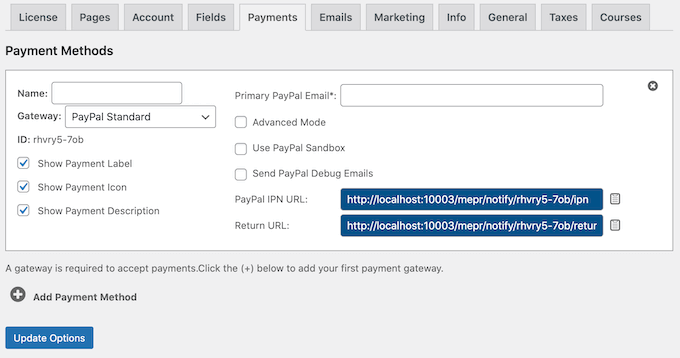
Setelah menambahkan satu atau lebih gateway, saatnya untuk mengaktifkan fitur keanggotaan perusahaan.
Untuk melakukannya, buka MemberPress » Add-ons dan klik tombol 'Install Add-on' di sebelah add-on Akun Perusahaan.
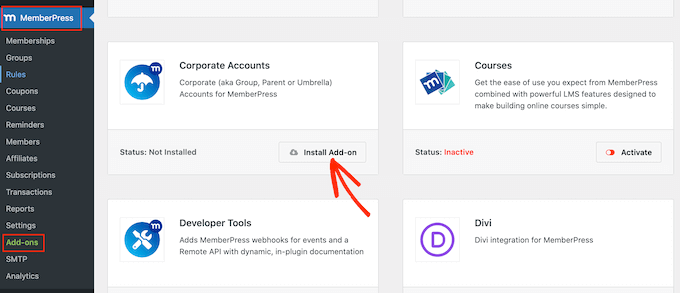
Sekarang saatnya membuat tingkat keanggotaan perusahaan dengan masuk ke halaman MemberPress » Memberships .
Di sini, klik 'Tambah Baru'.
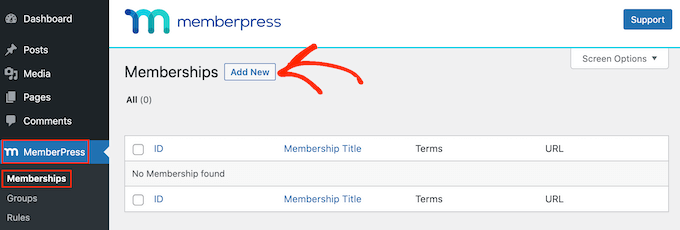
Untuk memulai, ketikkan judul untuk paket keanggotaan perusahaan Anda.
Anda kemudian dapat menetapkan harga dengan mengetik di bidang 'Harga'.
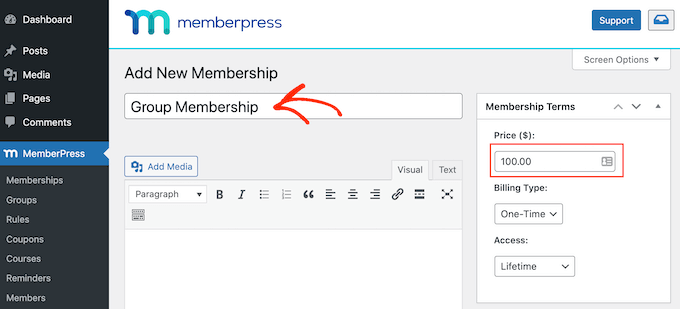
Selanjutnya, gunakan tarik-turun 'Jenis Penagihan' untuk membuat siklus penagihan, misalnya Anda mungkin membebankan biaya satu kali untuk akses seumur hidup atau membuat langganan bulanan berulang.
Pada gambar berikut, kami menagih $100 setiap 6 bulan.
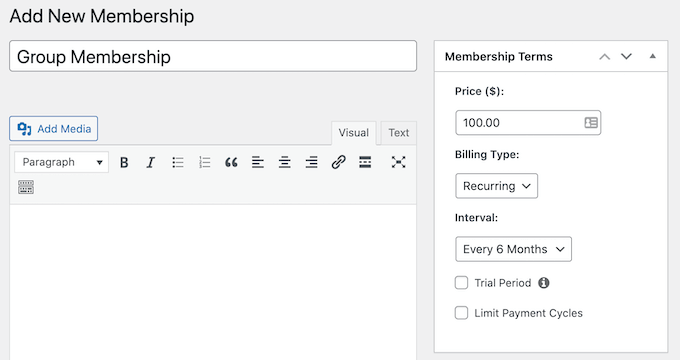
Selanjutnya, Anda perlu menggulir ke area Membership Options dan klik pada tab 'Advanced'. Di sini, centang kotak di samping 'Pelanggan Keanggotaan ini adalah Akun Perusahaan.'

Setelah itu, Anda akan melihat bidang baru di mana Anda dapat mengatur jumlah maksimum sub-akun yang dapat ditambahkan oleh pemilik akun ke langganan ini.
Siapa pun yang membeli langganan keanggotaan perusahaan akan melihat tautan 'Sub Akun' baru di halaman Akun mereka.
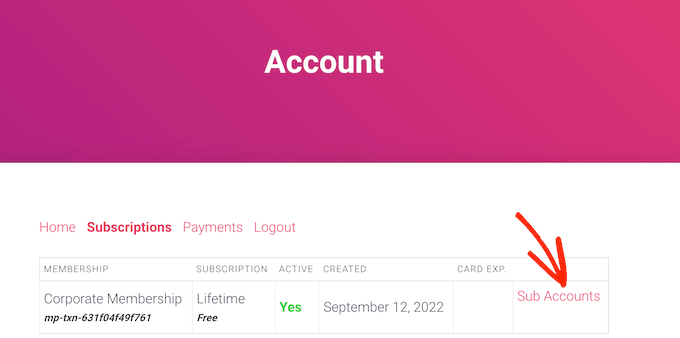
Jika mereka mengklik tautan, maka mereka akan melihat berapa banyak sub-akun yang tersisa untuk digunakan.
Mereka dapat menambahkan orang ke akun mereka dengan mengetikkan informasi seperti nama depan, nama belakang, dan alamat email orang tersebut.
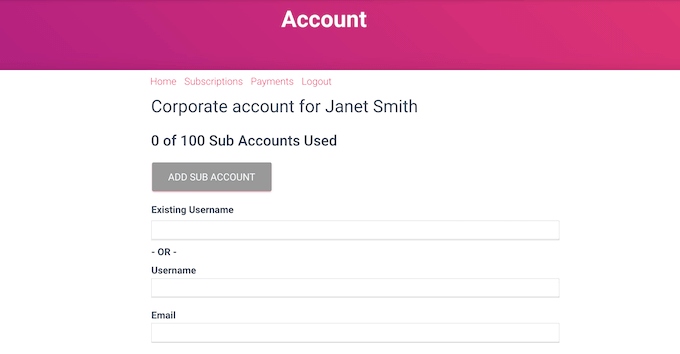
Secara default, anggota dapat membuat sub-akun dalam jumlah tidak terbatas.
Namun, Anda biasanya ingin membatasi jumlah sub-akun untuk menghentikan orang menambahkan ratusan atau bahkan ribuan orang ke akun yang sama.
Untuk menetapkan batas, ketikkan angka ke dalam bidang 'Maks. Sub-Akun'.
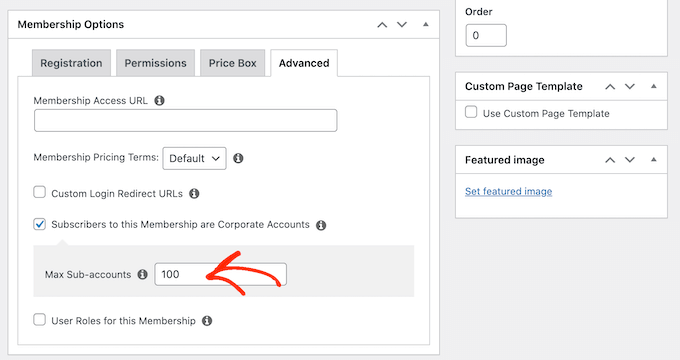
Ada beberapa pengaturan lagi yang dapat Anda gunakan untuk menyesuaikan tingkat keanggotaan lebih lanjut. Namun, ini cukup untuk membuat langganan keanggotaan korporat dasar.
Jika Anda puas dengan cara pengaturannya, lanjutkan dan klik tombol 'Terbitkan'.
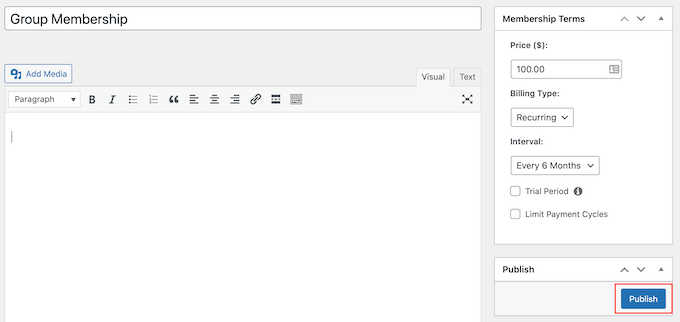
Membatasi Konten untuk Diakses oleh Anggota Tim Korporat
Langkah selanjutnya adalah membatasi konten Anda sehingga hanya orang dengan langganan yang tepat yang dapat mengaksesnya. Anda melakukan ini dengan membuat aturan keanggotaan.
Misalnya, Anda dapat mengunci semua halaman anak dari halaman induk 'Keanggotaan Perusahaan', atau membatasi akses ke semua posting yang memiliki kategori atau tag 'perusahaan'.
Untuk membuat aturan, buka MemberPress »Aturan di dasbor WordPress Anda. Kemudian, cukup klik tombol 'Tambah Baru'.
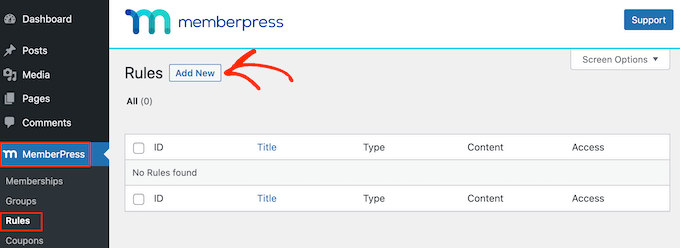
Bagian 'Konten & Akses' memungkinkan Anda membatasi akses dengan berbagai cara.
Misalnya, Anda mungkin membuat satu halaman khusus anggota.
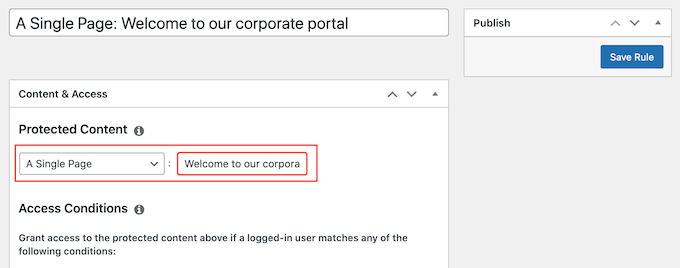
Anda juga dapat membatasi akses ke seluruh grup konten.
Dalam contoh ini, kita akan membatasi akses ke semua konten yang memiliki tag 'Perusahaan'.
Untuk melakukannya, buka menu tarik-turun 'Konten yang Dilindungi' dan pilih 'Semua Konten yang Ditandai'. Kemudian, ketik 'Corporate' pada kolom di sebelahnya.
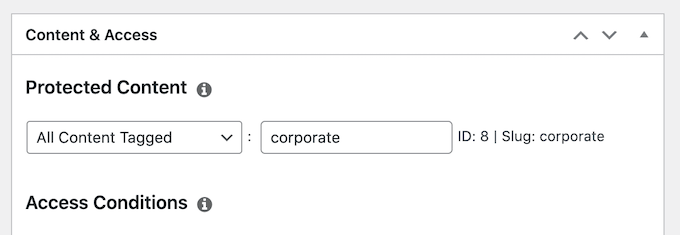
Setelah itu, buka dropdown 'Access Conditions' dan pilih 'Membership.'
Anda kemudian dapat membuka dropdown kedua dan memilih tingkat keanggotaan perusahaan yang Anda buat sebelumnya.
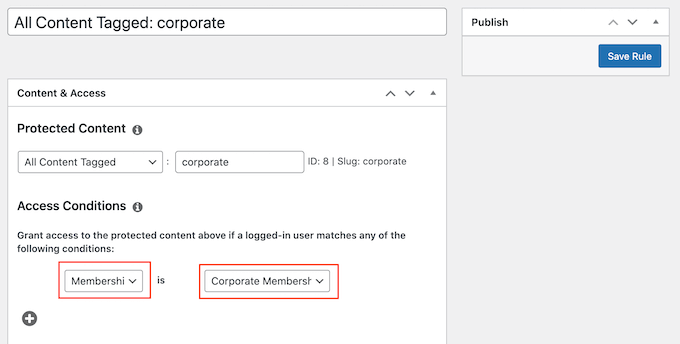
Ada banyak pengaturan lain yang dapat Anda coba, termasuk menampilkan pratinjau kepada non-anggota. Misalnya, Anda dapat menampilkan kutipan postingan kepada orang-orang yang tidak memiliki keanggotaan perusahaan. Hal ini dapat mendorong pengunjung untuk membeli langganan sehingga mereka dapat membaca seluruh postingan.
Untuk mempelajari lebih lanjut tentang membuat aturan keanggotaan lanjutan, silakan lihat panduan utama kami untuk membuat situs keanggotaan WordPress.
Jika Anda puas dengan cara pengaturan aturan, gulir ke bagian atas layar dan klik 'Simpan Aturan'. Anda dapat membuat lebih banyak aturan pembatasan konten, cukup dengan mengulangi proses yang sama yang dijelaskan di atas.
Kami harap artikel ini membantu Anda mempelajari cara menjual keanggotaan grup di WordPress untuk tim perusahaan. Anda mungkin juga ingin melihat panduan kami tentang cara membuat buletin email dan pilihan ahli kami tentang layanan telepon bisnis terbaik untuk bisnis kecil.
Jika Anda menyukai artikel ini, silakan berlangganan Saluran YouTube kami untuk tutorial video WordPress. Anda juga dapat menemukan kami di Twitter dan Facebook.
Posting Cara Menjual Keanggotaan Grup di WordPress untuk Tim Korporat pertama kali muncul di WPBeginner.
